Зачем подтверждать ЭЦП

определение достоверности
документа

идентификация личности
владельца

подтверждение намерений
отправки
Проверить ЭЦП, т. е. расшифровать код самостоятельно, невозможно : необходима специализированная программа. Самый легкий способ проверить подпись, не вдаваясь в технические подробности, — использовать сайт Госуслуг. Для этого необходимо совершить ряд действий.
- Убедитесь, что у вас есть все необходимое для проверки: ПК с доступом в интернет, физический носитель подписи или файл.
- Откройте при помощи браузера новый сайт gosuslugi.ru, а лучше старую версию портала gosuslugi.ru/pgu.
- Внизу страницы найдите раздел «Справочная информация» и перейдите по данной ссылке.
- Найдите раздел «Электронная подпись», на этой странице осуществляется проверка подписи.
Следует знать! Для проверки ЭЦП на сайте Госуслуг регистрация и подтверждение учетной записи не потребуются.
В разделе «Электронная подпись» пользователям доступно несколько вариантов проверки электронной подписи, как на физическом носителе, так в виде файла.

Подтверждение сертификата — это получение информации о владельце ЭЦП, сроке действия и органе, выдавшем подпись.

Подтверждение электронного документа — это проверка подлинности файла, отправленного с использованием электронной подписи. Здесь доступны три варианта проверки: ЭП — в формате PKCS#7, ЭП — отсоединенная, в формате PKCS#7 и ЭП — отсоединенная, в формате PKCS#7 по значению хэш-функции.
Выберите необходимый вариант, загрузите файл, введите капчу (код с картинки) и запустите проверку нажатием кнопки «Проверить». После обработки данных результата проверки ЭЦП на портале Госуслуг отобразится вся информация.
Что делать, если не работает электронная подпись на госуслугах?
В случае если портал Госуслуги не видит электронную подпись и не разрешает вход, следует обратиться в удостоверяющий центр, в котором была приобретена ЭЦП, либо к сотрудникам сайта Госуслуг. Однако ряд действий можно произвести самостоятельно. налоговой отчетности и уплаты налогов.
- 1. Попробуйте другой браузер — иногда причина того, что Госуслуги не видят ЭЦП, заключена в установке непроверенных дополнений (плагинов).
- 2. Попробуйте зайти на сайт с другого компьютера или устройства.
- 4. Убедитесь с целостности физического носителя, проверьте файл на портале по инструкции, указанной выше.
- 5. Посмотрите, не вышел ли срок годности ЭЦП, в этом случае вам придется купить новую подпись.
- 6. Посмотрите в календарь, часто висит сам портал, когда наступают последние дни сдачи
Если сайт Госуслуги не видит сертификат ЭЦП, а все вышеуказанные ситуации не подходят, нужно перенастроить браузер Internet Explorer.
- Перейдите через «Сервис» в «Свойства браузера», далее «Безопасность», «Надежные сайты», «Сайты» — и здесь снимите галочку.
- Добавьте в список надежных сайтов следующие директивы: *.gosuslugi.ru, *.esia.gosuslugi.ru, *.zakupki.gov.ru.
- Отключите для этих сайтов «Защищенный режим безопасности», поставьте уровень безопасности «низкий».
- Очистите кэш и куки, перезапустите браузер.
Если по-прежнему не работает электронная подпись на Госуслугах, переустановите плагин.

Авторизуйтесь на портале с ЭЦП.
Помните! Портал Госуслуг рекомендует использовать браузер Internet Explorer последней версии.
Перед обращением в службу поддержки сделайте скриншоты вкладок браузера по каждому пункту, в том числе предоставьте скриншот списка установленных программ. Его делают, перейдя по следующему пути в ОС Windows компьютера: «Пуск» — «Панель управления» — «Программы и компоненты». На скриншоте должны быть видны следующие данные: версия плагина от издателя Rostelecom и дата его установки. По всем вопросам, связанным с получением ЭЦП, вы можете проконсультироваться у наших специалистов. Просто позвоните нам или оставьте заявку на сайте.
Область применения электронной подписи (ЭП или ЭЦП) довольно широка. Например, многие специальные сервисы требуют верификации пользователя с её помощью: Госуслуги, онлайн-сервисы для управления средствами в банке, электронные площадки и другие. Поэтому любые технические неполадки, возникающие при использовании ЭЦП, могут вызвать различные серьёзные: от упущенной выгоды до материальных убытков.
Какие бывают ошибки
Проблемы при использовании ЭП, с которыми пользователи встречаются чаще всего, можно условно разделить на три группы:
- Проблемы с сертификатом. Они появляются, когда сертификат не выбран, не найден или не верен.
- Проблемы с подписанием документа. Ошибки возникают при попытке подписать документ.
- Проблема при авторизации на торговых площадках.
Рассмотрим неполадки подробнее и разберёмся, как их решать.
Сертификат не найден
Иногда при попытке подписать электронный документ с помощью ЭП пользователь может столкнуться с ошибкой «Не удалось найти ни одного сертификата, пригодного для создания подписи».
У подобных ошибок могут быть следующие причины:
- На компьютере не установлены корневые сертификаты Удостоверяющего Центра (УЦ), в котором была получена ЭП. Необходимо установить либо обновить корневой сертификат. Установка корневых сертификатов удостоверяющего центра подробно описана в нашей инструкции.
- На ПК не установлено ни одного личного сертификата ЭП. Для применения ЭП необходимы и личные сертификаты. Об их установке мы писали в другой статье.
- Установленные на компьютере необходимые сертификаты не валидны. Сертификаты отозваны или просрочены. Уточните статус сертификата в УЦ. Ошибка с текстом «Ваш сертификат ключа подписи включён в список отозванных» возникает, если у сертификата закончился срок действия или на ПК нужно обновить список сертификатов. В последней ситуации следует вручную загрузить перечень отозванных сертификатов.
Для установки списка отозванных сертификатов:


Не виден сертификат на носителе
Как правило, причина такой проблемы — сбой в работе программных компонентов. Для её решения достаточно перезагрузить компьютер. Однако иногда этого бывает недостаточно, поэтому требуется переустановка драйверов или обращение в службу техподдержки.
К наиболее распространённым причинам такой проблемы относятся следующие случаи:
- Долгое опознание носителя. Для решения проблемы необходимо дождаться завершения процесса или обновить версию операционной системы.
- Некорректная работа USB-порта. Подключите токен к другому USB-порту, чтобы убедиться, что проблема не в носителе ЭП. Если система определила токен, перезагрузите компьютер. Если это не поможет, следует обратиться службу технической поддержки.
- Неисправность носителя. Если при подключении токена к другому компьютеру или USB-порту система не определяет его, значит, проблема в самом носителе. Устранение неисправности возможно в данном случае лишь одним путём — нужно обратиться в сервисный центр для выпуска нового носителя.
ЭП не подписывает документ
Причин у подобной проблемы множество. Каждый случай требует отдельной проверки. Среди самых распространённых можно выделить следующие неполадки:
- Закрытый ключ на используемом контейнере не соответствует открытому ключу сертификата. Возможно, был выбран не тот контейнер, поэтому следует проверить все закрытые контейнеры на компьютере. Если необходимый контейнер по тем или иным причинам отсутствует, владельцу придётся обращаться в удостоверяющий центр для перевыпуска ЭП.
- Ошибка «Сертификат недействителен» (certificate is not valid). Следует повторно установить сертификат ЭП по инструкциям УЦ в зависимости от используемого криптопровайдера — КриптоПро CSP, ViPNet CSP или другого.
- Сертификат ЭП определяется как непроверенный. В этом случае необходимо переустановить корневой сертификат удостоверяющего центра.
- Истёк срок действия криптопровайдера. Для решения этой проблемы необходим новый лицензионный ключ к программе-криптопровайдеру. Для его получения необходимо обращаться к специалистам УЦ или к ответственным сотрудникам своей организации.
- Подключён носитель с другим сертификатом. Убедитесь, что подключён правильный токен. Проверьте также, не подключены ли носители других сертификатов. Отключите другие носители в случае их обнаружения.
В момент подписания электронных документов или формирования запроса в различных может возникнуть ошибка «Невозможно создание объекта сервером программирования объектов».

В этой ситуации помогает установка и регистрация библиотеки Capicom:


Выбранная подпись не авторизована
Подобная ошибка возникает при попытке авторизации в личном кабинете на электронных торговых площадках. Например, при входе на площадку ZakazRF отображается сообщение «Выбранная ЭЦП не авторизована».

Эта ошибка возникает из-за того, что пользователь не зарегистрирован на площадке, либо не зарегистрирован новый сертификат ключа ЭП. Решением проблемы будет регистрация нового сертификата.
Процесс запроса на авторизацию ЭП на разных торговых площадках может отличаться: часто нужно отправлять запрос оператору системы на авторизацию, иногда рабочее место настраивается автоматически.
Если ошибка сохраняется, возможно, следует отключить защитное ПО или добавить сайт электронной площадки в исключения.
Часто задаваемые вопросы
Почему компьютер не видит ЭЦП?
Причина кроется в несовместимости программного обеспечения и физического носителя ЭЦП. Необходимо проверить версию операционной системы и переустановить её до нужной версии. Если токен повреждён, возможно, понадобится обратиться в удостоверяющий центр для перевыпуска электронной подписи.
О том, что делать, если компьютер не видит ЭЦП и о способах проверки настроек, мы подробно писали в нашей статье.
Почему КриптоПро не отображает ЭЦП?
Если КриптоПро не отображает ЭЦП, следует проверить настройки браузера. Также исправляет ошибку добавление программы в веб-обозреватель и загрузка недостающих сертификатов электронной подписи.
Подробнее ознакомиться, как устранить данную неисправность можно в нашей статье.
Где на компьютере искать сертификаты ЭЦП?
Сертификат ЭЦП позволяет проверить подлинность подписи, содержит в себе срок её действия и информацию о владельце. Он автоматически загружается в папку с системными файлами. В операционной системе Windows от 7 версии и выше ЭЦП хранится по адресу:
Что такое сертификат ЭЦП и зачем он нужен мы рассказали в нашей статье.

Из нашей статьи вы узнаете:
В работе электронной подписи периодически возникают различные ошибки. Иногда они являются результатом неправильных действий пользователя, а иногда — это последствие технических неполадок.
Основные проблемы в работе ЭЦП
Мы выделили самые часто встречающиеся ошибки в работе КЭП. Ниже мы будем описывать причину проблемы и путь её решения.
Такая проблема появляется, когда используется новая КЭП на ЭТП (электронной торговой площадке), если пользователь не был зарегистрирован. То же самое происходит, когда не был зарегистрирован сам сертификат.
Решением данной проблемы является авторизация:
- Выберите «Авторизация ЭЦП» и нажмите кнопку «Пользователь организации».
- Подтвердите выбор нового ключа ЭЦП.
В течение часа подпись будет зарегистрирована и ошибка исчезнет. Если же она всё-таки повторятся, то отключите антивирус или поставьте электронную торговую площадку в исключения.
ЭЦП проставлено сертификатом, на который нет заключённого соглашения
Такая проблема появляется при обращении в ПФР без заключённого с ними соглашения.
Чтобы решить проблему, нужно заключить договор с ПФР в письменном виде. Если же он уже был заключён, нужно проверить соответствие данных в документе с данными в сертификате электронной подписи.
Алгоритм ключа сертификата не поддерживается
Название ошибки говорит само за себя — тут либо программное обеспечение несовместимо, либо неправильно установлена КриптоПро CSP.
В первую очередь нужно проверить компьютер на совместимость с программными средствами. Если здесь всё нормально, то попробуйте переустановить КриптоПро CSP. Также проверьте хранилище сертификатов на наличие там закрытого ключа. В крайнем случае понадобится переустановка операционной системы.
Электронная подпись документа невалидна
Такая ошибка появляется при работе в системах «1С» как следствие того, что на устройстве не установлен корневой сертификат УЦ. Он нужен для подтверждения того, что удостоверяющий центр сертифицирован Минцифры.
Невозможно создание объекта сервером программирования объектов ЭЦП
Подобная проблема может проявиться при подписании электронных документов и при создании запросов в информационных системах.
Ваш сертификат ключа подписи включён в список отозванных
Такая ошибка появляется, когда истекает срок действия сертификата. Решением является продление срока действия.
Если же ошибка возникает, а срок сертификата ещё не подошёл к концу, то нужно установить СОС (список отозванных сертификатов) и перезагрузить компьютер. Если это не помогло, свяжитесь с удостоверяющим центром.
Техническая поддержка продуктов «Астрал-ЭТ» и «1С-ЭТП» работает круглосуточно и поможет решить любую возникшую проблему.
У применения ЭЦП довольно много нюансов, которые в некоторых случаях требуют внимания к себе. Чтобы разобраться в них, мы подготовили материал, в котором вы найдёте ответы на основные вопросы, касающиеся использования ЭЦП.
Получение выписки ЕГРН с помощью электронной подписи
Вопрос получения такого свидетельства актуален при совершении любой сделки с недвижимостью. Заказать выписку можно на бумаге, либо в электронном формате.
Рассказываем, как получить электронную выписку с помощью ЭЦП и сколько это будет стоить.
Как получить выписку из ЕГРЮЛ с ЭЦП ФНС
Выписка из Единого государственного реестра юридических лиц содержит все основные сведения о юрлице. Она необходима для того, чтобы удостовериться или подтвердить данные государственной регистрации, уточнить сведения об адресе местонахождения юрлица и др. Выписку в электронном виде можно получить с помощью электронной подписи. Как это сделать? Отвечаем на этот вопрос в нашей статье.
Как оформить заявление на получение ЭЦП
Согласно правилам оформления ЭП, для получения электронной подписи необходимо подготовить пакет документов и подать заявление в удостоверяющий центр или МФЦ (в зависимости от вида подписи). В статье мы подробно рассмотрим все вопросы оформления электронной подписи: какие документы нужны, в каком порядке происходит получение сертификата и куда нужно обращаться.
Как выглядит электронная подпись
Увидеть ЭЦП в электронном документе своими глазами в буквальном смысле, конечно, нельзя, потому что это не просто какой-то графический символ. Однако можно, например, проверить документ, чтобы наглядно убедиться, что он подписан с помощью электронной подписи. В статье мы раскроем все основные вопросы, касающиеся подписания документов электронной подписью, а также выясним, какие средства и реквизиты для этого применяются.
Как зарегистрироваться в ЕИС
Единая информационная система в сфере закупок (ЕИС) создана для формирования, обработки и хранения данных о закупках. Это позволяет в значительной мере упростить доступ к сведениям о торгах. Рассказываем, что нужно для регистрации в ЕИС и в каком порядке проходит регистрация.
Как работает ЭП
Применение ЭЦП обеспечивает сохранность данных и неизменность подписанного документа, а также позволяет идентифицировать подписанта. Как же работает электронная подпись? Чтобы ответить на этот вопрос, нужно сначала разобраться как устроена подпись и какие средства шифрования используются для её применения. Об этом и пойдёт речь далее.
Как сделать КЭП для торгов
Для участия в торгах необходима квалифицированная электронная подпись. Она потребуется на всех этапах — от регистрации на электронной торговой площадке до подписания договора с контрагентом. Чтобы оформить квалифицированную ЭЦП для торгов, необходимо подать заявление в аккредитованный удостоверяющий центр. Детальное описание процедуры выпуска КЭП — в нашей статье.
Что такое корневой сертификат ЭЦП
В корневом сертификате содержатся сведения об удостоверяющем центре. Без него работа с электронной подписью невозможна. Где достать корневой сертификат? Как установить? Ответы на эти вопросы — в нашей статье.
Продление сертификата ЭП
Сертификаты электронной подписи имеют срок годности, по истечении которого нужно обращаться в удостоверяющий центр для продления. Рассказываем, как узнать срок действия сертификата и в каком порядке подаётся заявление на его продление.
Что такое сертификат ключа электронной подписи
В сертификате ключа ЭЦП содержатся сведения о владельце электронной подписи. В ЭДО сертификат ключа служит подтверждением того, что подтверждением того, что электронная подпись действительно принадлежит её владельцу. Информация о составе сертификата ключа и о том, какие учреждения занимаются выпуском сертификатов — в нашей статье.
Создание заявления на получение ЭП
Чтобы оформить на себя электронную подпись электронную подпись, необходимо подать специальное заявление в аккредитованный удостоверяющий центр. Мы подготовили пошаговые инструкции для юридических лиц, индивидуальных предпринимателей, а также физических лиц. С их помощью вы сможете без труда оформить заявку на получение ЭЦП в личном кабинете пользователя сервиса «Астрал-ЭТ».
Срок действия ключа электронной подписи
Максимальный срок, на который выдаётся сертификат ключа ЭП, составляет 12 месяцев. Чтобы продлить действие сертификата, владелец электронной подписи должен за 14 дней до истечения срока подать заявку на продление действия сертификата. В противном случае работа сертификата будет приостановлена, как только срок его действия истечёт. Подробнее в нашей статье.
Из чего состоит электронная подпись
В состав электронной подписи входят ключевая пара (она состоит из ключей: открытого и закрытого), а также сертификат проверки ключей. Подробности — в нашей статье.
Что делать, если ЭЦП украли
Кража ЭП — это, безусловно, вопрос, требующий немедленного решения. Как узнать, что электронную подпись украли? Что делать в этом случае? Как предупредить возможную кражу или утерю электронной подписи? Рассказываем в нашей специальной статье.
Что такое сертификат ЭП
Для чего нужен сертификат электронной подписи? Что он представляет из себя и какие данные содержит? Рассказываем в нашей статье.
Что такое ЭЦП
Электронная подпись — это атрибут документа, составленного в электронном виде. В зависимости от своего вида ЭЦП может быть равноценной рукописной подписи, а также обеспечивать документы юридической значимостью. Подробнее в нашей статье.
Что такое штамп времени в ЭП
В момент подписания электронного документа с помощью ЭЦП формируется атрибут, который называется штамп времени. Он содержит информацию о дате и времени подписании документа. При подписании документа программа для работы с ЭЦП обращается к службе TSA (time stamping authority), которая сообщает точные дату и время, после чего формируется штамп. Рассказываем об этом здесь.
Как продлить ЭП для ЕГАИС
Для работы с ЕГАИС нужна КЭП. Поскольку срок действия любой электронной подписи ограничен, возникает закономерный вопрос: как продлить её действие? Рассказываем.
Токены ЭЦП. Обзор основных разновидностей токенов в России
Токенами называют USB-носители, предназначенные для хранения и применения ключа электронной подписи. В России сертифицировано несколько разновидностей токенов. В статье мы рассмотрим наиболее распространённые варианты ключевых носителей и расскажем, по какому принципу их выбирать.
Чтобы включить вход в Госуслуги по ЭЦП нужно:
- Открыть раздел «Настройки и безопасность»
- Выбрать вкладку «Безопасность»
- Найти «Вход по электронной подписи» и включить его
- Подтвердить активацию функции паролем от профиля Госуслуг и нажать «Включить»
Кликайте на изображения что посмотреть процесс включения входа по электронной подписи на скриншотах
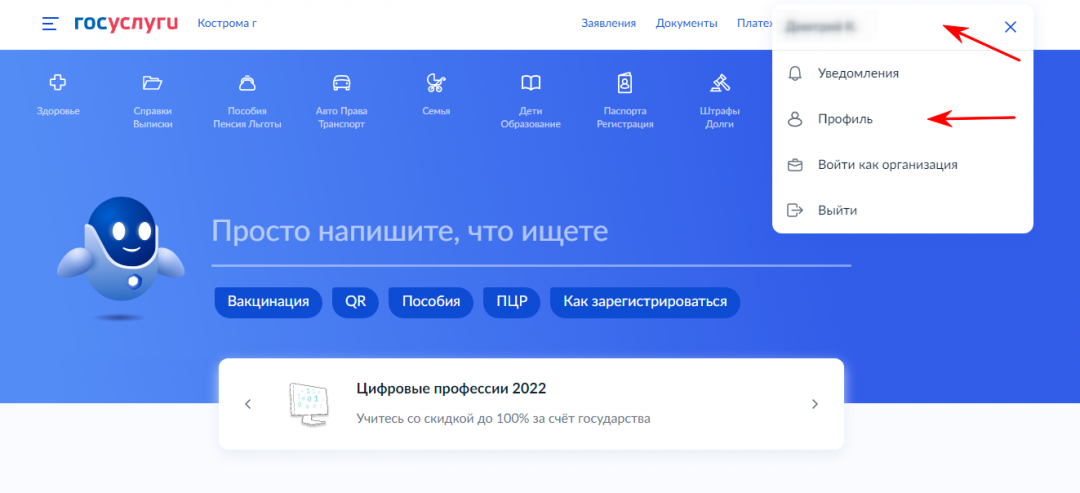
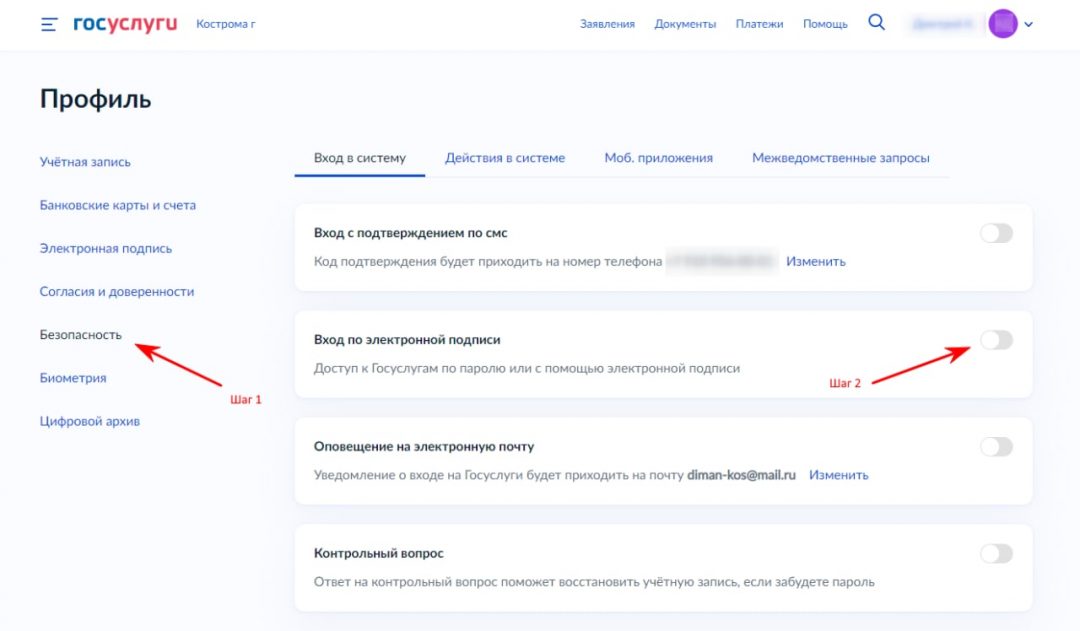
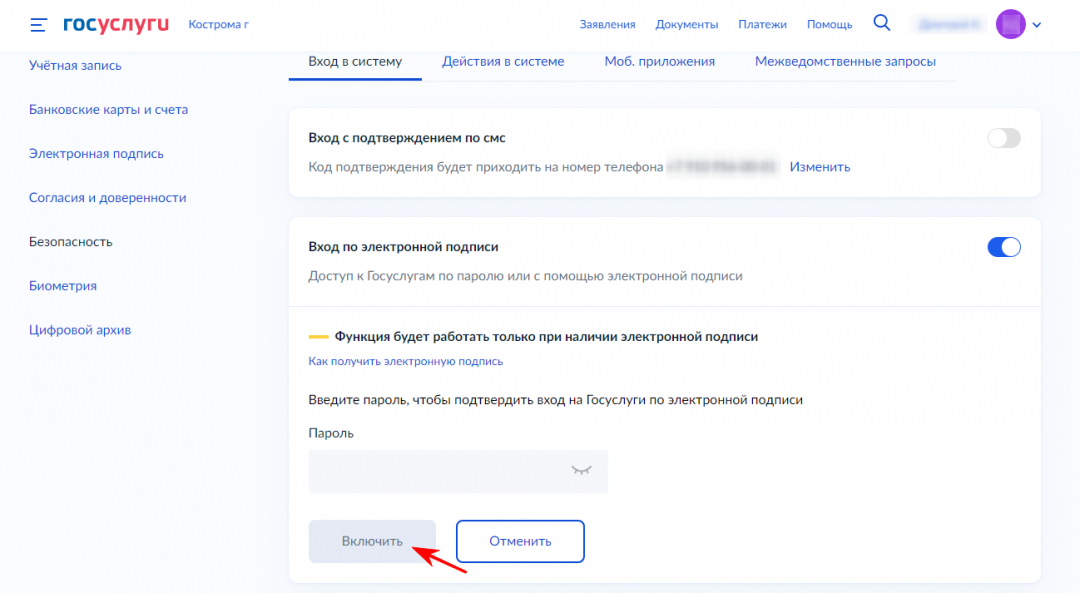
Включение входа на госуслуги по ЭЦП обновлено: 21 июля, 2022 автором:
42 ответа
Главная / Решение проблем / Ошибка при проверке цепочки сертификатов. Возможно на ваш компьютер не установлены сертификаты УЦ, выдавшего ваш сертификат
Ошибка при проверке цепочки сертификатов. Возможно на ваш компьютер не установлены сертификаты УЦ, выдавшего ваш сертификат
- 7 февраля 2022
- Обновлено 12 сентября 2022
Немного теории о цепочке сертификатов
Чтобы сертификат пользователя имел юридическую значимость он удостоверяется сертификатом удостоверяющего центра, а тот в свою очередь заверяется сертификатом Минкомсвязи России, который является корневым сертификатом. Это называется цепочкой сертификатов.
Чтобы программы «понимали» что сертификату пользователя можно доверять необходимо чтобы корневой сертификат был установлен в хранилище «Доверенные корневые центры сертификации».

Если всё установлено правильно, то вкладка «Путь сертификации» сертификата пользователя выглядит так:

Ошибка проверки цепочки сертификатов
Если в цепочке не хватает корневых сертификатов для проверки доверия к пользовательскому сертификату, то тестовая страница выдаёт ошибку:

Решение проблемы проверки цепочки сертификатов
Самый простой способ решения проблемы — запустить установщик корневых сертификатов. Он установит сертификаты в соответствующие хранилища в автоматическом режиме.
Этот установщик подходит для всех аккредитованных удостоверяющих центров (АУЦ), так как содержит главный сертификат Минкомсвязи России, которым в свою очередь заверяются сертификаты АУЦ.
А опытные пользователи, которые хотят установить сертификаты вручную, смогут без труда найти инструкции по установке корневых сертификатов.
Ошибка при проверке цепочки сертификатов. Возможно на ваш компьютер не установлены сертификаты УЦ, выдавшего ваш сертификат обновлено: 12 сентября, 2022 автором:
18 ответов
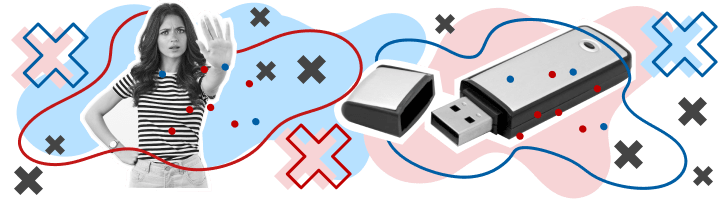
Электронная подпись в современном бизнесе – удобный способ подтвердить подлинность авторства конкретной документации. Это аналог рукописной подписи, с помощью которого выполняют юридически значимые операции. Электронной подписью пользуются предприниматели, руководители и сотрудники организаций, обычные граждане.
Однако применение подписи подразумевает и некоторые риски. Например, во время сдачи отчётности в налоговую в ответ может поступить сообщение о недействительности сертификата. В таком случае отчёт не будет принят, а электронная подпись оказывается заблокированной. Деятельность предприятия может быть остановлена вплоть до решения вопроса.
Знать, по каким причинам возможна блокировка важно, чтобы не попасть в непредвиденную ситуацию. Внимание стоит уделить и тому, как выйти из создавшейся ситуации.
Причины блокировки электронной подписи
Электронную подпись могут заблокировать по двум причинам:
- налоговая служба не приняла декларацию или отчёт;
- действие сертификата электронной подписи закончилось.
Ниже можно увидеть, кто заблокировал электронную подпись.
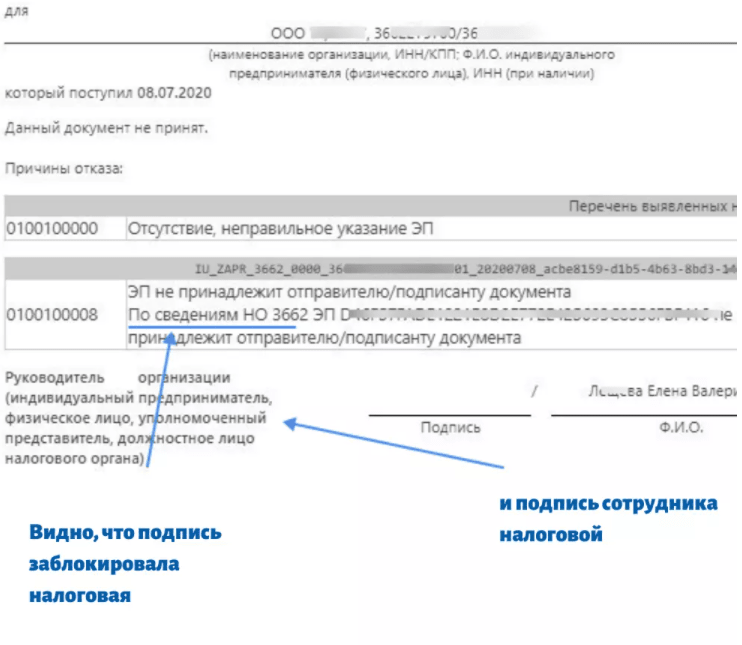
Налоговая служба может заблокировать электронную подпись, если есть несовпадения в данных. По этой причине сначала нужно внести изменения в ЕГРЮЛ, а затем перевыпускать. Только после устранения всех причин, приведших к блокировке, можно рассчитывать на решение вопроса.
Есть риск отзыва сертификата, когда нет подтверждения владения соответствующим ключом от владельца сертификата ключа проверки. Однако здесь есть важный момент – обстоятельство нужно доказать. В противном случае у налоговой службы нет права блокировать подпись.
Деятельность организации или индивидуального предпринимателя может подвергнуться трудностям в случае, если налоговая не принимает ЭЦП. Иногда самый простой выход из ситуации — перевыпуск сертификата.
Как узнать о блокировке электронной подписи
Обычно никаких извещений о блокировке не приходит, и в процессе подачи отчётности владельцы электронной подписи сталкиваются с тем, что ЭЦП не работает на сайте налоговой.
Разбираться в причинах придётся самостоятельно.
Как понять, что именно ФНС блокировала подпись
Узнать, что именно налоговая заблокировала ЭЦП можно, если в ответ на запрос приходит текст с отказом.
Обратите внимание на:
Опираясь на эту информацию, вы уже будете знать, с кем нужно связаться для решения проблемы.
Почему налоговая может заблокировать ЭЦП
Причины могут быть разные, и выяснить их нужно в налоговой инспекции, но вот некоторые из них:
- обнаружены признаки «фирмы-однодневки»;
- изменились сведения об организации или предпринимателе в ЕГРЮЛ и ЕГРИП;
- имеется задолженность по налогам.
Что делать, если вашу электронную подпись заблокировали
Разблокировать электронную подпись может сама налоговая, поэтому:
- Свяжитесь с инспекцией и уточните причину блокировки.
- Узнайте порядок действий для того, чтобы вашу подпись разблокировали.
В крайнем случае вы можете перевыпустить сертификат электронной подписи. В нашем удостоверяющем центре это можно сделать всего за один час, для этого

У вас нет действующих сертификатов
При работе с ЭЦП следует знать, что электронный сертификат или флеш-носитель не могут быть источниками ошибки. Если при работе с порталами вы видите предупреждение об отсутствии рабочего сертификата, значит, сбой выдает сайт или обслуживающий сервис.
Возможно, потребуется установка через «КриптоПро» и дальнейшая настройка в программе. Для решения задачи необходимо найти источник сбоя и воспользоваться инструкцией. Под каждый сайт или портал разработан свой алгоритм устранения ошибок.
Получить инструкции и консультацию нужно в техподдержке того удостоверяющего центра, в котором выдавался сертификат.
Что делать, если портал не видит сертификат
В этом случае ошибиться сложно, поскольку система сама проверяет каждый пункт на соответствие числу цифр и букв в каждой графе. Если допущены неточности, вы не сможете продвинуться дальше. Области с ошибкой подчеркиваются красным знаком.
В законе ФЗ-63 описано, как должны действовать сертификаты в системе. Если при регистрации с ЭЦП не возникло проблем, но в дальнейшем всплывает предупреждение об ошибке, стоит обратиться в службу поддержки.
Самостоятельная работа с ошибкой:
- проверьте установку плагинов или иных дополнений;
- войдите с другого устройства, если ошибка сохраняется, значит скорее всего проблема не в браузерах, а в настройках самой операционной системы;
- ссылка на сайт может не допускаться антивирусным ПО, временно отключите его и повторите попытку воспользоваться сертификатом;
- проверьте срок действующей ЭЦП, возможно, он истек;
- внесите в список надежных сайтов расширения *.esia.gosuslugi.ru, *.gosuslugi.ru, *.zakupki.gov.ru;
- в работе с сайтами очистите куки и кэш, перезапустите браузер.
Если ни один вышеприведенный случай не подходит, следует обратиться в службу поддержки Госуслуг. В сопроводительном письме (или в обращение через онлайн чат) нужно указать даты регистрации сертификата и УЦ, выдавший сертификат.
Часто ошибкой, в работе с сертификатами на Госуслугах, бывает сам плагин для браузера. Иногда достаточно его переустановить и работа портала будет восстановлена.
Работа через ЭП на Госуслугах, доступна через все браузера, хотя чаще всего рекомендуется пользоваться Microsoft Internet Explorer версии 6.0 и выше. Отдельно стоит рассмотреть работы на госуслугах через ЭП с использованием MacOS, для этого на сайте КриптоПро подготовлена отдельная статья по настройке своего компьютера.
Что делать, если площадка не видит сертификат
В работе с РТС Тендер действующий сертификат может не отражаться в «Личном кабинете». При этом ЭП используется на других порталах без сбоев. Чтобы видеть пути решения, необходимо пройти в настройки «Личного кабинета».
Как действовать, если у вас нет действующих сертификатов:
- установленное ПО заменить на рекомендованное (рекомендуемое СКЗИ — КриптоПро);
- отключить блокировку всплывающего окна или другие блокировщики рекламы;
- проверить сроки действующей лицензии в «КриптоПро»;
- проверить актуальность действия версии «КриптоПро Browserplugin (CADESCOM)», при необходимости обновить плагин.
Обратившись в службу поддержки, проверьте по предоставленным рекомендациям «Настройки компьютера». Большинство плагинов для Google Chrome не работают в браузерах Internet Explorer и FireFox. Отключить блокировку всплывающего окна можно в разделе «Сервис», подраздел «Блокирование всплывающих окон». В нем ставьте галочку напротив пункта «Выключить блокирование всплывающих окон».
Чтобы заменить/переустановить Browserplugin с официальной страницы «КриптоПро», нужно зайти в раздел «Загрузки» и выбрать актуальную версию.
Что рекомендует КриптоПро
Чтобы действовать в рамках ФЗ, рекомендовано установить плагины с официального сайта «КриптоПро». Бесперебойно Plugin взаимодействует с Google Chrome, Internet Explorer. Остальные браузеры игнорируют установку.
Чаще всего ошибка возникает на устаревших операционных системах MAC OS, Windows XP, Vista. В этом случае перед обращением проверьте ЭП с другого устройства. Программа должна соответствовать вашей версии ОС.
Портал Gosuslugi.ru – известный многим жителям нашей страны интернет-ресурс. Его возможности и функционал постоянно расширяются, поэтому все больше и больше людей начинают использовать его в своих целях. К сожалению, но иногда на экране высвечивается надпись «у вас нет действующих сертификатов в Госуслугах», которая прерывает ту или иную операцию.
В этой статье вы узнаете, как избавиться от этой ошибки/сбоя, чтобы продолжить полноценно использовать возможности, предоставляемые интернет-порталом Госуслуги.
Возникновение сообщения в самом начале
Действительно, на экране эта надпись может появиться еще на первых этапах работы с интернет-порталом Gosuslugi. Вернее, во время проведения регистрационной процедуры.
Обычно она заключается в следующих действиях со стороны пользователя:
- После перехода на официальную страничку этого ресурса, необходимо кликнуть по разделу «Регистрация»;
- От пользователя требуется указать определенную информацию и вбить номер своего мобильного телефона;
- На номер будет оправлена СМС-ка с кодом подтверждения.
Иногда СМС-сообщение не приходит достаточно долго. Конечно, можно запросить подтверждение и иным способом (например, через Почту России или при личном посещении одной из госструктур), но до этого момента все равно воспользоваться возможностями сайта просто не получится. Максимум, что доступно – заполнение личных данных в анкете. Поэтому придется просто подождать, пока вопрос с подтверждением не решиться.
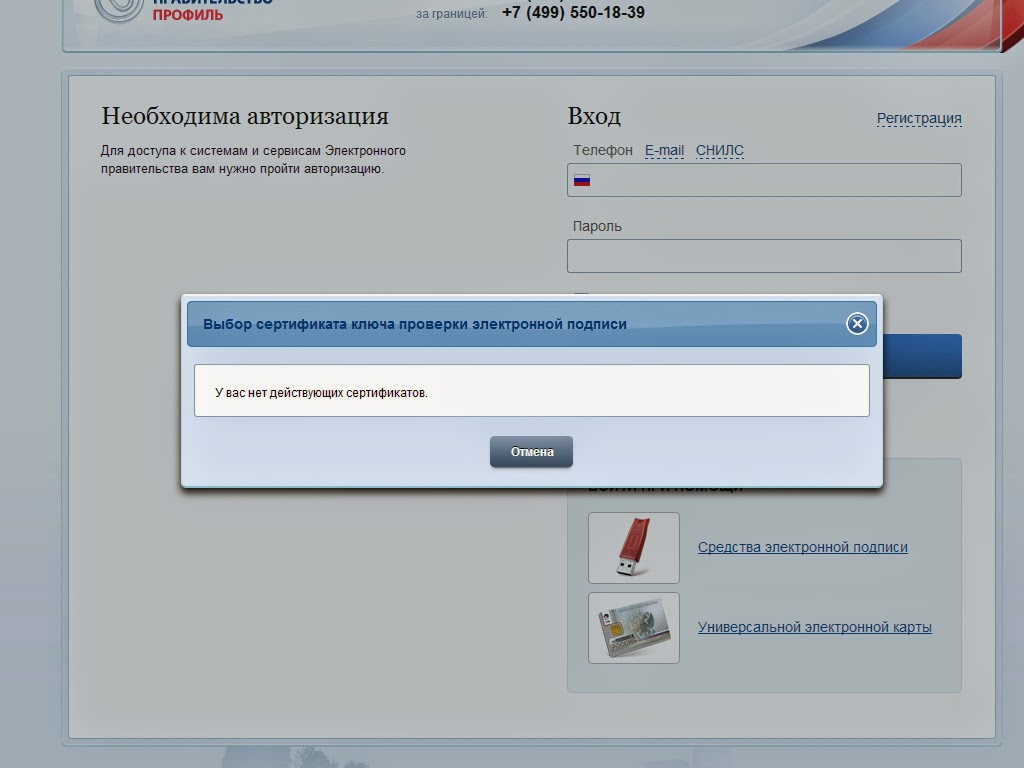
В самой же регистрации совершить ошибку весьма сложно – система сразу же показывает строчки, где наблюдается какое-то несоответствие. Например, малое число символов в пароле.
Проблема при инсталляции специализированного ПО
Важный момент: Плагин идеально подходит только для Google Chrome. Поэтому стоит использовать его именно для этого браузера. Обычно для начала полноценного функционирования установленного плагина требуется перезапуск ПО.
И в этот момент на экране и может возникнуть «У вас нет действующих сертификатов». Как решить возникшую проблему? Следовать инструкции:
- Активировать поисковую строку в интернет-браузере;
- Вбить в нее слово «Крипто-Про». Перейти по ссылке на официальный ресурс этого инструмента;
- Убедиться, что к компу заранее подключен кардридер;
- Выполнить процедуру регистрации на официальном сайте Крипто-Про;
- После этого появится возможность для скачивания спец.утилиты КриптоПро УЭК CSP;
- Запустить инсталляционный процесс. Программа предложит выполнить установку специального плагина. Согласиться с этим предложением.

После этого проблема самоустраняется. В большинстве случаев.
Как быть, если сбой продолжает проявляться?
Действительно, что делать, если установка крипто-утилиты не исправила ситуацию?
В этом случае рекомендуется обратить внимание на два варианта возможного возникновения этой ситуации:
- Используемый сертификат оказывается банально просроченным;
- Какие-то сбои в используемом браузере.
Первая проблема решается таким образом:
- Находится информация про организацию, которая занималось выдачей ЭЦП;
- Дальше необходимо «пробить» ее контакты и связаться с представителем;
- Уточняется вопрос по поводу срока действия сертификата. Если существует с этим нюансом проблема, то она решается на основе инструкций, которые предоставляет сотрудник такой компании.
То есть, потребуется затратить немного личного времени, чтобы достичь требуемого результата.
Если проблема заключается в браузере, то рекомендации следующие:
- Перейти в меню настроек используемого интернет-браузера (в Хроме для этого используются три вертикальных точки, которые можно найти в правом верхнем углу экрана);
- Через «Дополнительные настройки» перейти в «Личные данные». Выбрать в этом разделе «Настройки контента»;
- Кликнуть на «Файлы cookie». В специальную строку копируется ссылка на сайт Госуслуг.

Остается задействовать кнопку «Готово» и оценить полученный результат. Важно! При внесении ссылки рядом должна присутствовать специальная пометка «Разрешить». А сам интернет-ресурс присутствовать в списке доверенных.
Как с помощью ЭЦП зайти на портал Госуслуг с macOS?
Конечно, не стоит забывать и о том, что существует достаточно большая армия поклонников техники от Apple. И у них тоже иногда возникают проблемы входа на Gosuslugi.ru. К счастью, существует весьма действенная инструкция, позволяющая осуществить задуманное:

- После этого – выполнить загрузку специального файла конфигурации IFCPlugin в директорию, которая называется «Загрузки»;
- Подключить к оборудованию один из вариантов ключевого носителя. Например, обычный флеш-накопитель, Рутокен, ESMART token или что-то аналогичное;
- В терминале команды использовать следующее: sudo cp ~/Downloads/ifc.cfg /Library/Internet Plug-Ins/IFCPlugin.plugin/Contents и /opt/cprocsp/bin/csptestf -absorb -certs –autoprov (не забыть ввести пароль при появлении строки «Password» и нажать на ввод);
- Если используется интернет-браузер Chromium GOST, то для него в терминале команды ввести такой приказ: sudo cp /Library/Google/Chrome/NativeMessagingHosts/ru.rtlabs.ifcplugin.json /Library/Application Support/Chromium/NativeMessagingHosts;
- Убедиться, что в онлайн-браузере расширение для плагина Госуслуг находится в активном состоянии.
Остается последний этап – вход в систему:
- Осуществить переход на Gosuslugi.ru;
- Кликнуть на «Вход с помощью электронной подписи» и «Готово»;
- В списке определиться с требуемым сертификатом;
- В окошке, которое называется «Ввод пин-кода», нажать на «Продолжить».

В случае активации CryptoPro CSP – вбить пин-код соответствующего сертификату контейнера в строке «Password».
Отзывы пользователей
Некоторые интернет-пользователи прислали в своих отзывах личные способы решения возникшей проблемы. Поэтому с ними ознакомиться также будет крайне полезно:
- Вадим. При использовании CryptoPro CSP очень важно убедиться, что сертификат был интегрирован в ключ. Если этого не сделать, то проблемы будут продолжаться! Делается это очень просто. При установке личного сертификата заставить программы выбрать автоматически контейнер для ключа. И обязательно поставить галочку возле «Установить сертификаты в контейнер». После этого проблем с входом лично у меня не было.
- Антон. У меня была схожая ситуация при использовании цифровой подписи с версией 4.0.9939. решил проблему таким образом: сначала заказал дистрибутив другой версии. А именно — 4.0.9963 (R4). Воспользовался встроенной утилитой «uninstall_csp». Подождал завершения ее работы. Запустил установку с помощью .mpkg-файла. По завершении поставил для браузера ЭЦП Browser Plug-In, перезапустил его и легко авторизировался в системе.
- Григорий. Этот конфликт присутствовал, когда на одном контейнере было сразу несколько носителей. И на некоторых из них – отсутствуют сертификаты. Достаточно просто удалить именно такие, чтобы сбой самоустранился.
- Сергей. В течение достаточно длительного времени проблем со входом у меня не было. Но вот пару недель назад возникли. И заключаются они в возникновении именно этого сообщения. В моем случае решением стало банальное обновление плагина госуслуг IFCPlugin. Его версия просто устарела. И апгрейд позволил решить проблему.
- Анатолий. У моего сертификата просто закончился срок действия. Не знал об этом. Перелопатил множество инструкций. Опробовал разные способы. Не помогает. А потом мне сказали, что нужно созвониться и попросить обновление для сертификата или высылку нового варианта. Так и сделал.
Способы, подсказанные обычными людьми, также могут оказаться весьма эффективными. Поэтому стоит на них также обратить внимание, если описанные варианты в статье не дают требуемого итога.
Портал рассылает уведомления о действиях с электронными подписями, в которых указано имя пользователя. Какие оповещения могут приходить и как на них реагировать, рассказал руководитель Удостоверяющего центра Контура Сергей Казаков.
Сергей Казаков, руководитель Удостоверяющего центра Контура
Всем пользователям, которые зарегистрированы на Госуслугах, портал рассылает уведомления о действиях с их электронными подписями, а точнее сертификатами ЭП. Оповещения придут в виде смс или писем на электронную почту, указанную на портале.
Откуда у Госуслуг информация о ваших сертификатах? Ее порталу передают удостоверяющие центры. В итоге в настройках своего профиля на Госуслугах вы сможете посмотреть список выпущенных на ваше имя сертификатов. Для каждого сертификата будет указан УЦ, который его выдал, срок действия и серийный номер.
Разберем, какие действия с электронной подписью портал отслеживает и как это поможет вовремя заметить мошенническую активность
При выдаче электронной подписи
Уведомление «Организация (название УЦ) выпустила электронную подпись с вашими персональными данными» придет, если на ваше имя был выдан сертификат. Это может быть сертификат физлица или сотрудника.
Если вы действительно недавно получили электронную подпись в таком УЦ, то все в порядке. Портал просто оповестил вас.
Предпринять действия понадобится, если вы не получали подпись. Сперва спросите своего работодателя или сотрудника, ответственного за электронные подписи — вдруг, он обновил ваш сертификат. Если это так, то все в порядке.
Если коллеги не причастны к новой подписи, то нужно отозвать сертификат. Скорее всего, некто смог обмануть сотрудников УЦ и незаконно выпустить подпись на ваше имя. Для отзыва обратитесь в УЦ, который выдал подпись, и подтвердите личность. Также проверьте свои данные на портале Госуслуг, налог.ру, в сервисах отчетности и бюро кредитных историй. Если не увидите неизвестных вам данных, то все хорошо — вы успели заблокировать подпись раньше, чем ей воспользовался мошенник. Если ущерб все-таки нанесли, напишите заявление в правоохранительные органы.
С подписью зашли на Госуслуги
В таком случае придет оповещение «(Дата входа) ваша электронная подпись использована для входа на портал Госуслуг». Означает, что кто-то зашел на Госуслуги с помощью вашего сертификата.
Если вы не использовали эту подпись на портале, нужно уточнить у коллег, у которых был к ней доступ, пользовались ли они подписью. Если нет — можно подозревать, что кто-то скомпрометировал сертификат и отозвать его в УЦ.
Данных о подписи нет в базе Госуслуг
Бывает, что УЦ отправил на Госуслуги данные об электронной подписи, но произошла ошибка, и портал эти данные не учел. Если использовать такую подпись на портале, то придет сообщение «Зафиксирован факт использования КЭП при отсутствующем сертификате в ЕСИА». В этой ситуации ничего критичного нет, это техническая ошибка — обратитесь в УЦ, чтобы ее устранили и больше такие оповещения не приходили.
Особенности электронной подписи на Госуслугах
Видно подписи юрлица. В личном кабинете портала вы увидите все электронные подписи, где указаны ваши данные: и как физлица, и как сотрудника организации. Однако название организации указано не будет, поэтому подпись, которую вы когда-то выпустили для отправки электронного документа, можно принять за незаконную.
Директор не видит подписи, выданные на своих сотрудников. Чтобы отслеживать, какие подписи выпущены на ваше юрлицо, лучше вести внутренний реестр электронных подписей. А сотрудникам рассказать об этом материале — пусть проверят выданные на себя сертификаты.
На Госуслугах нельзя полностью заблокировать подпись. На портале около действующих электронных подписей есть кнопка «Заблокировать», но с помощью нее сертификат невозможно отозвать полностью. Можно лишь заблокировать его работу на портале и на сайтах, где вы авторизовались с учеткой Госуслуг (ЕИС, налог.ру, некоторые банки). Для полноценного отзыва нужно обращаться в УЦ, который выдал сертификат.
Оповещения от Госуслуг и список выданных сертификатов на портале — обновление, которое вывело безопасность в сфере электронной подписи на новый уровень. Теперь о подозрительных действиях со своей подписью можно оперативно узнать и помешать мошенникам.
Плагин недоступен. Авторизация по сертификату невозможна в Госуслугах
После установки плагина и перезапуска браузера пользователь может обнаружить, что плагин «Крипто Про» не виден в списке установленных расширений, а тестовая страница плагина сигнализирует о его недоступности в пользовательском браузере. Авторизация по сертификату через электронную подпись также становится невозможна, блокируя электронное подписание и отправку необходимой отчётности. Как же поступить в возникшей ситуации? Ниже разберём, почему недоступен плагин, и авторизация по сертификату невозможна на сайте Госуслуг. А также, как исправить возникшую проблему.
Что такое авторизация по сертификату в Госуслугах
Как известно, авторизация через электронную подпись на сайте Госуслуг осуществляется посредством проверки сертификата ЭЦП .

Последний позволяет получить информацию о владельце электронно-цифровой подписи, сроке её действия и компетентном органе, выдавшем такую подпись. При этом возникают ситуации, когда плагин Крипто Про недоступен (имеет указанный статус при проверке), или сайт услуг попросту не видит проверочный сертификат, что делает процесс отправки отчётности невозможным.

Это можно сделать как на данном сайте, так и с магазина Гугл. При появлении в браузере окна включения дополнительного расширения активируйте данное расширение.

Давайте рассмотрим способы, позволяющие сделать плагин доступным, и нормализовать отправку по сертификату на сайте Госуслуг.
Перенастройка браузера IE, если плагин недоступен
Если при работе с Госуслугами вы пользуетесь браузером Интернет Эксплорер, и сайт Госуслуг не видит сертификат цифровой подписи, тогда вам будет необходимо сделать следующее:
- Запустите ваш браузер Интернет Эксплорер, если авторизация недоступна;
- Кликните наверху на « Сервис » (если меню браузера не отображается, нажмите на кнопку «Alt»);
- В открывшемся меню выберите « Свойства браузера »;
- Выберите раздел « Безопасность », а затем кликните на зону « Надёжные сайты » сверху;
- Дальше кликните на кнопку « Сайты » справа;
- Добавьте в перечень надёжных следующие сайты: *.zakupki.gov.ru , *.gosuslugi.ru , *.esia.gosuslugi.r u;

Введите данные сайты в исключения
Перезапустите ваш веб-навигатор и пройдите авторизацию по сертификату на сайте Госуслуг. Это должно помочь решить проблему, если плагин недоступен.

Переустановка плагина, если авторизация по сертификату невозможна
Если авторизация в Госуслугах далее невозможна, понадобится переустановить действующий плагин.
- Запустите ваш ИЕ;
- Перейдите в меню браузера в Сервис, нажмите на « Надстроить надстройк и», далее нажмите на строчку под « Отображать: » и выберите « Все надстройки ». Убедитесь, что настройки плагина « Rostelecom » включены;
- Удалите плагин « Rostelecom »;
- Очистите кэш и куки вашего браузера;
- Далее перейдите на ds-plugin.gosuslugi.ru, и установите плагин наново;
- Убедитесь в работоспособности плагина на cryptopro.ru .
- Пройдите авторизацию на портале с помощью ЭЦП.
Другие способы решения проблемы, если не получается зайти на Госуслуги
Кроме перечисленных способов рекомендуем сделать следующее:
- Временно отключить ваш антивирус – он может блокировать доступ к сайту Госуслуг;
- Используйте для авторизации на Госуслугах другой ПК;
- Используйте для авторизации другой браузер. Выбранный вами первоначально браузер по различным причинам может работать нестабильно;
- Убедитесь, что срок годности вашей электронной подписи не вышел;
- Попробуйте подключиться к порталу через пару часов. Сбои с подключением могут быть вызваны перегрузкой портала и дисфункциями в работе. На устранение проблем службой поддержки может уйти какое-то время.
Видео-инструкция
В размещённом ниже видео рассмотрен процесс установки КриптоПро ЭЦП Browser plug-in. Это должно помочь решить проблему, если плагин недоступен, а также авторизация по сертификату невозможна на сайте Госуслуг.
